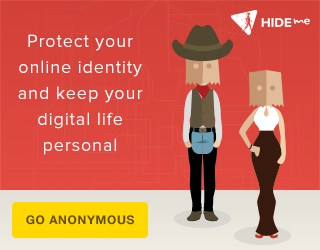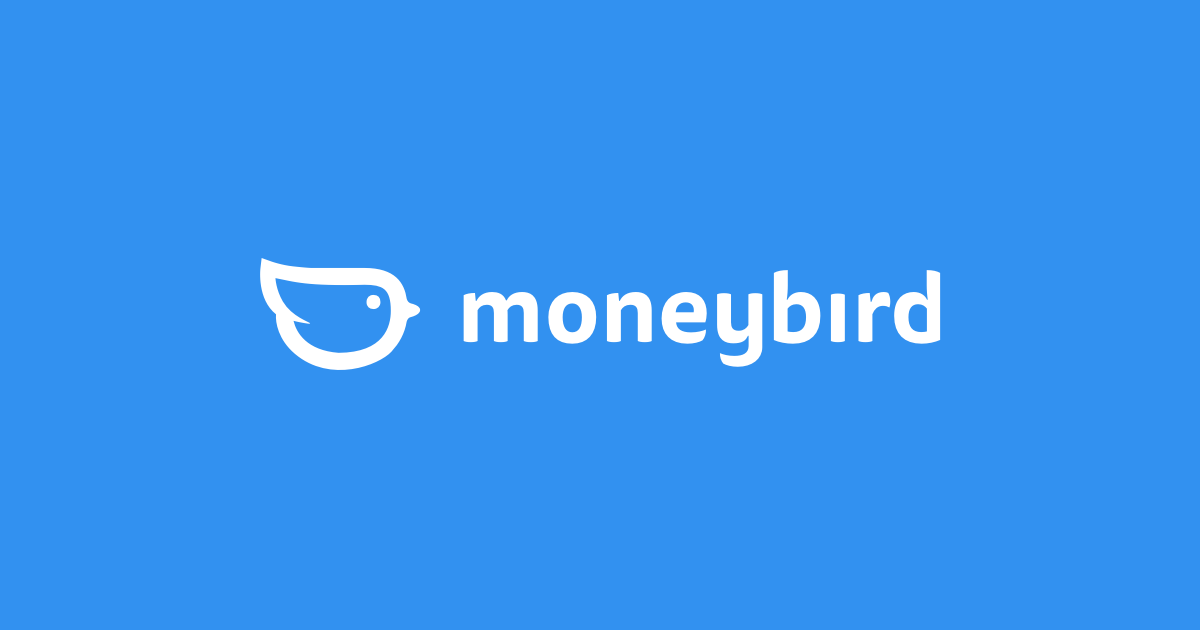Hoe plaats je een 3D object op Facebook? Men neme een 3D model en als je die wil delen op Facebook blijk je nu nog door wat brandende hoepels te moeten springen. Het is te doen in drie stappen.
3D object op Facebook in drie stappen
Misschien heb je zelf iets gemaakt in een 3D-programma zoals Blender. Misschien heb je iets gevonden op Thingiverse. Meestal zijn die 3D-bestanden opgeslagen met de extensie 3DS, FBX, Blender, OBJ, DXF, LWO, STL, of PLY. Bestandsformaten die Facebook nog niet accepteert. Facebook kan glTF bestanden in 3D weergeven. Je zal een manier moeten vinden om jouw 3D bestand om te zetten als dit nog niet een glTF bestand is.
Heb je een OBJ bestand? Ga dan direct naar “Stap 2”.
In dit voorbeeld gebruiken we de balkonhaakjes die te downloaden zijn op Thingiverse: https://www.thingiverse.com/thing:1566302/#files
Stap 1 – Omzetten naar Collada
Ga naar http://www.greentoken.de/onlineconv/ en upload je 3D bestand door op ‘Add File’ te klikken en je bestand te selecteren.
Klik daarna op ‘Start Uploading’. Klik na het uploaden op ‘Next’. Zie afbeelding:
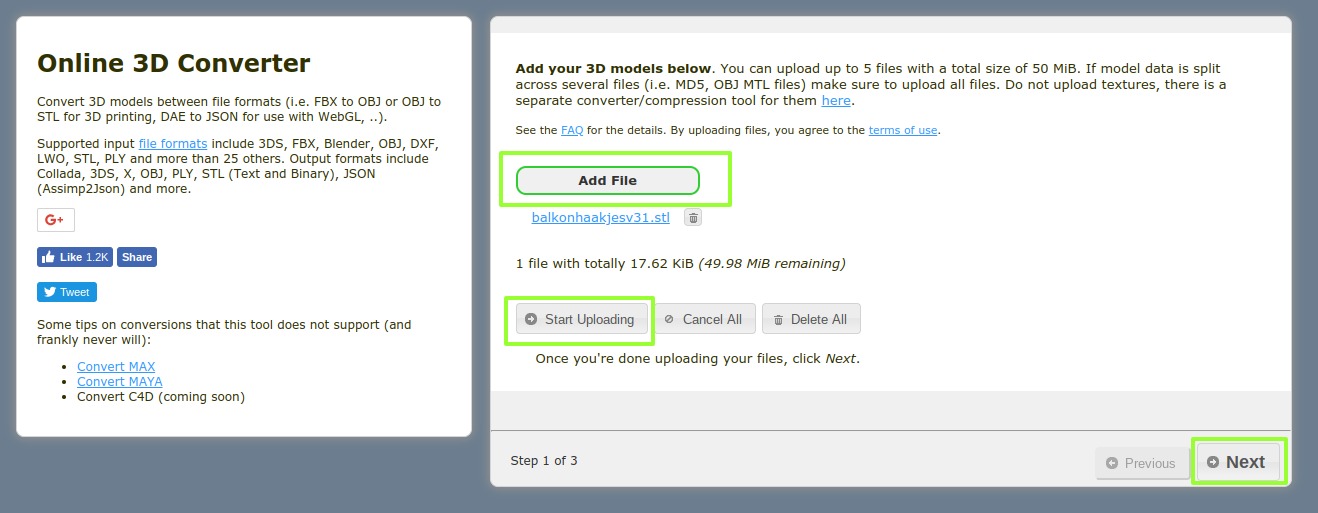
Kies voor “collada” waarin je jouw 3D object wil opslaan. Zie afbeelding:
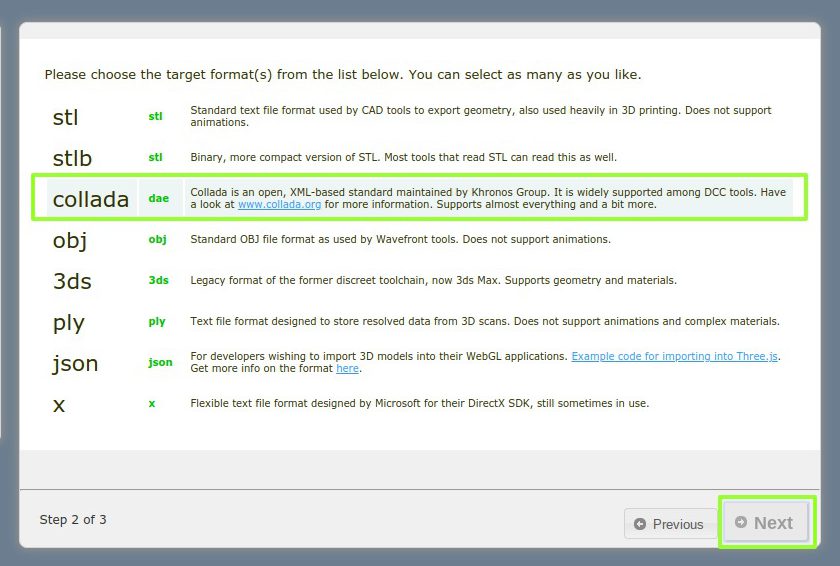
Klik op het volgende scherm op ‘Start’ en het nieuwe bestand zal automatisch downloaden. Zie afbeelding:
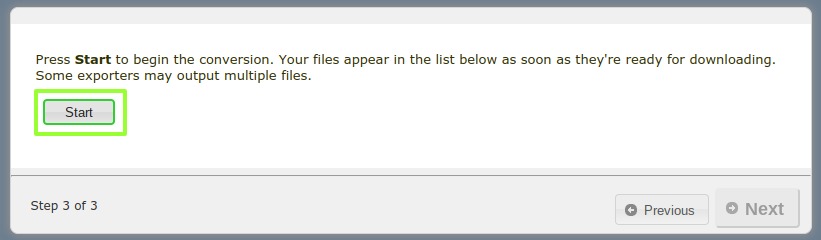
Klik hierna op ‘Done & delete all files’.
Stap 2 – Omzetten naar glTF
Ga naar https://cesiumjs.org/convertModel/ en sleep je “collada” (.DAE) bestand in het midden van deze pagina. Je kan ook op de knop ‘Choose File(s)’ klikken. Zie afbeelding:
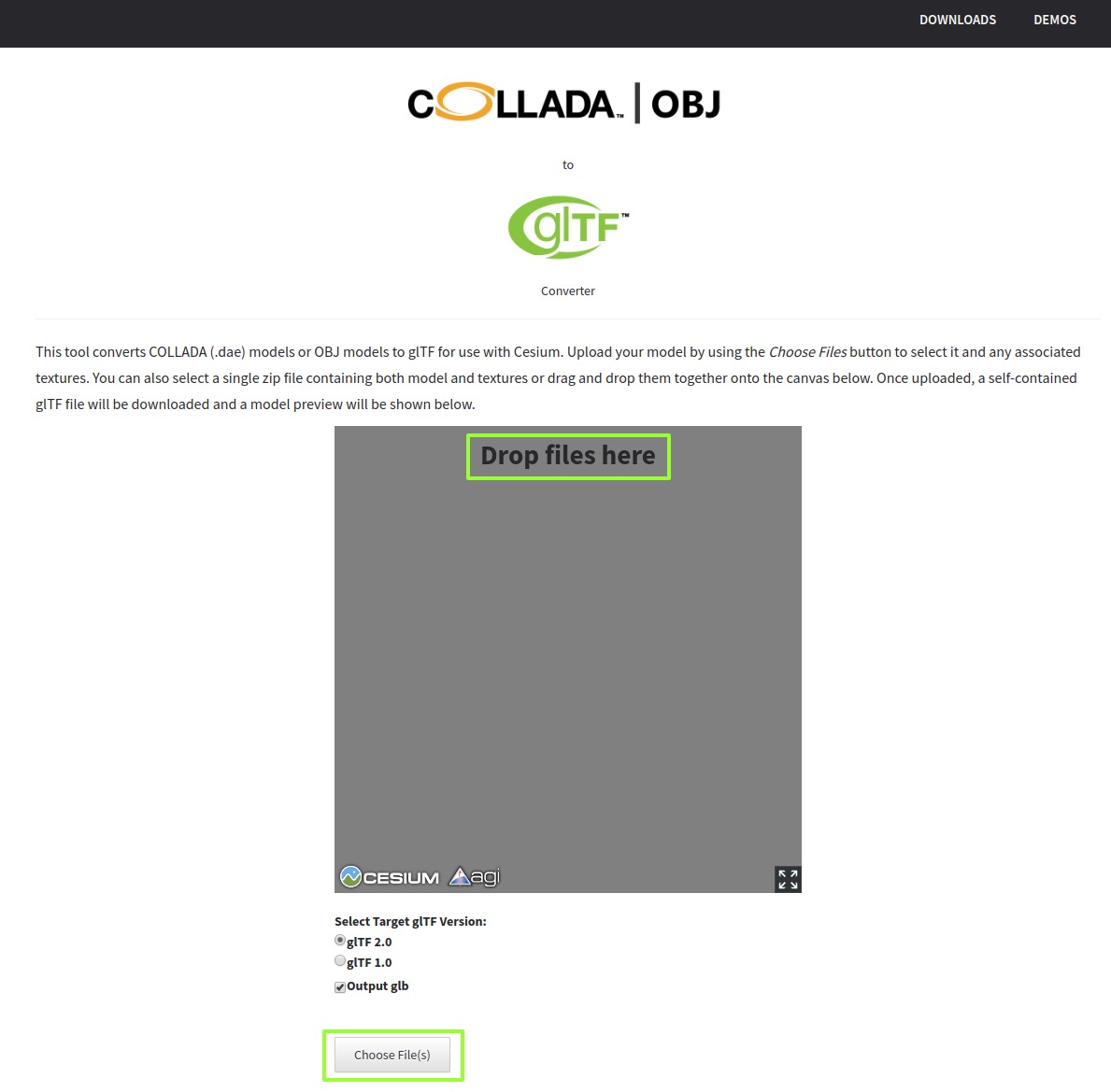
Hierna zal de pagina je nieuwe .GLB bestand downloaden en een preview laten zien. Zie afbeelding:
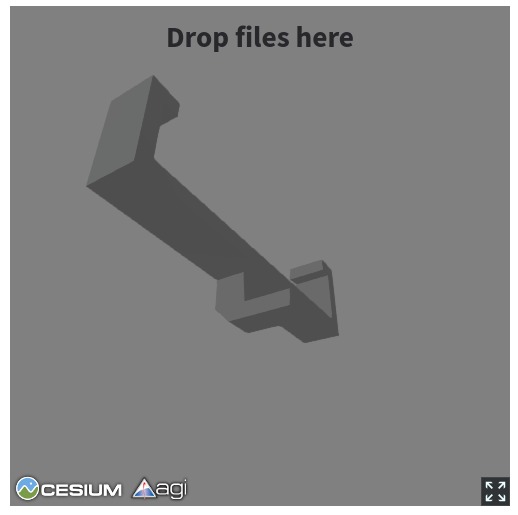
Stap 3 – Uploaden op Facebook
Ga naar Facebook, of je Facebook-pagina en klik één keer in het vak waar je een nieuw bericht kan schrijven. Zie afbeelding:
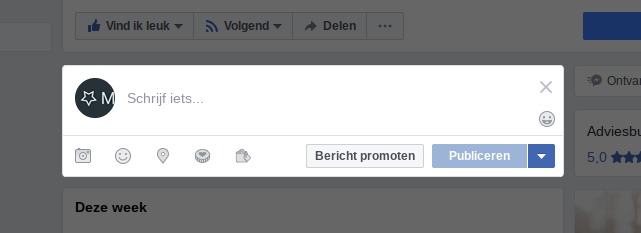
Sleep vanuit je bestandsbeheer het .GLB betand in dit vak. Nadat Facebook klaar is met het 3D object verwerken kun je er tekst bij plaatsen en een gewenste achtergrond kleur kiezen. Zie afbeelding:
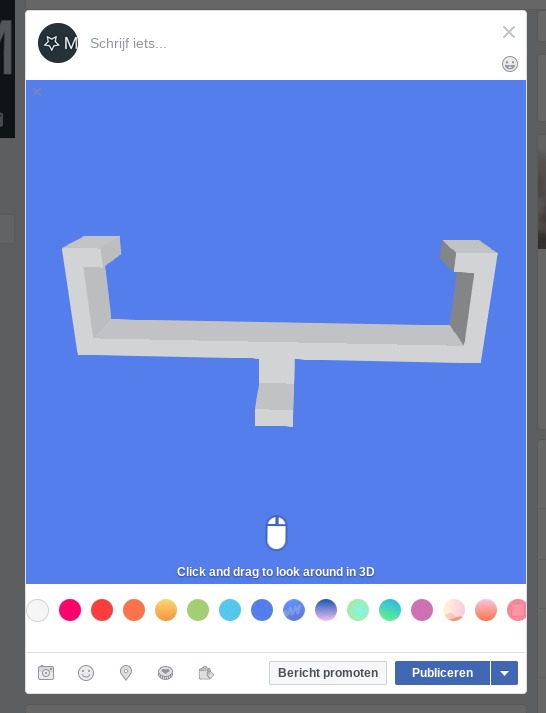
Klik op ‘Publiceren’ en iedereen kan met behulp van zijn/haar muis jouw 3D object van alle kanten bekijken.
Klik hier om het object op Facebook te bekijken: https://www.facebook.com/mackradnl/posts/1983617891708823